Excel dla sieci Web czasem zostaje w tyle względem wersji desktopowej. Ostatnio dotyczyło to na przykład interfejsu siatki, czyli głównego obszaru roboczego Excela. Zmieniło się to za sprawą najnowszej aktualizacji. Dzięki niej projektowanie i edytowanie arkusza będzie prostsze, szybsze i bardziej satysfakcjonujące. Zobaczmy, jak przeobraził się Excel w przeglądarce i co teraz potrafi.
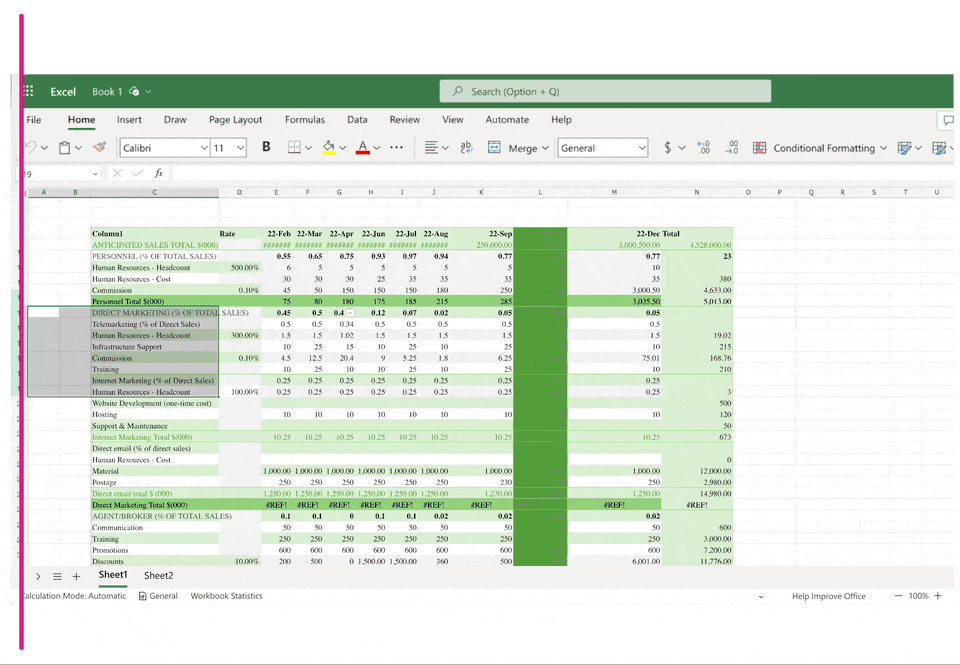
Łatwe zmienianie rozmiaru kolumn i wierszy
Możesz teraz szybko poszerzyć/zwęzić kolumny i wiersze, aby poprawić czytelność i widoczność danych w tabeli. Zaznacz jedną lub więcej kolumn/wierszy, najedź na krawędź, kliknij i przytrzymaj, przeciągnij i upuść.
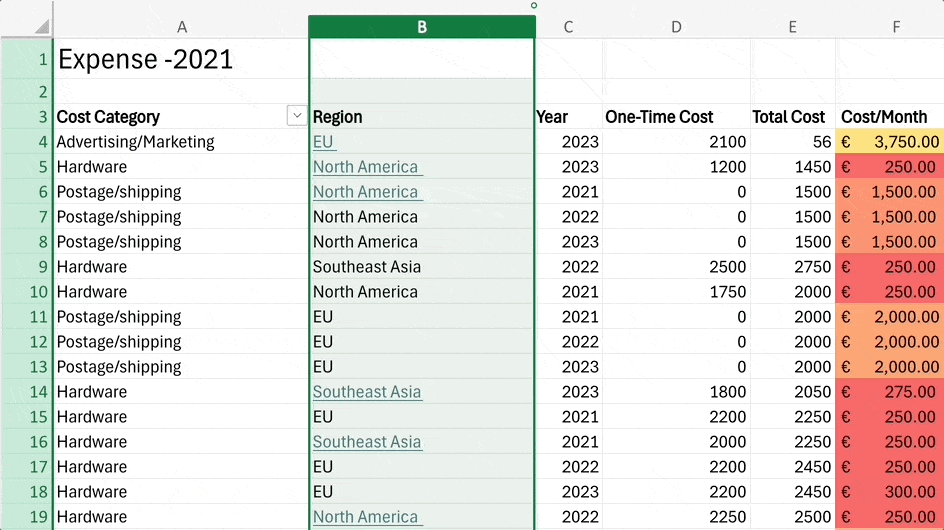
Uproszczone opcje wstawiania
Nowy, uproszczony UI sprawia, że dodawanie wierszy i kolumn do arkusza to jak pstryknięcie palcem. Najedź kursorem na odpowiedni nagłówek wiersza bądź kolumny i kliknij mniejsze kółko (º), w którym pojawi się symbol "+". W tym miejscu wstawi się nowy wiersz/kolumna – tak jak na animacji poniżej.
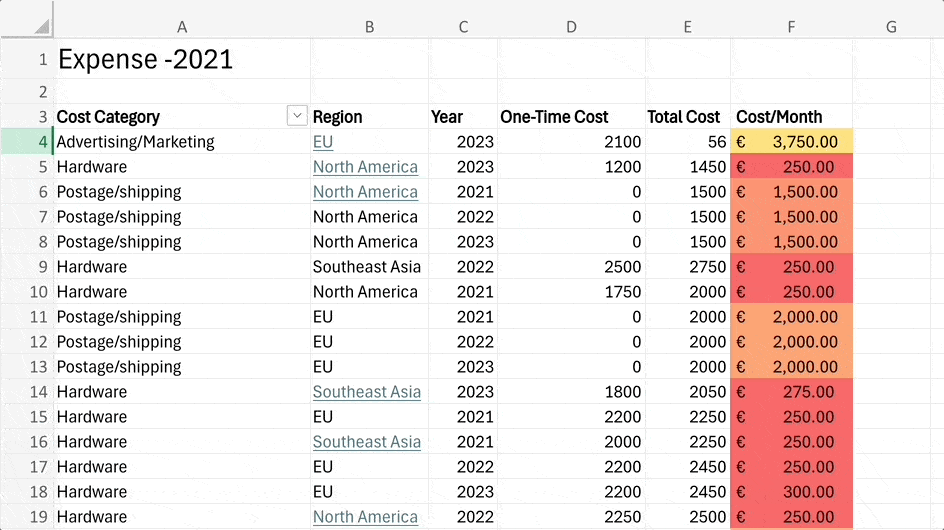
Uproszczone odkrywanie ukrytych wierszy/kolumn
Odkryj ukryte wiersze albo kolumny jednym kliknięciem i natychmiast zobacz swoje dane. Po prostu najedź kursorem na nagłówek wiersza lub kolumny i kliknij strzałki, które się pojawią.
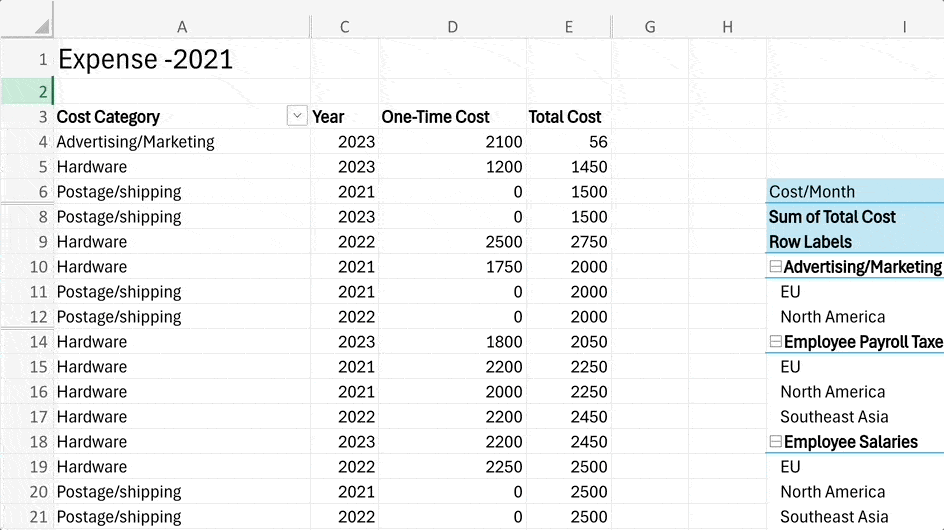
Zamrażanie okienek dla lepszej widoczności
Użytkownicy Excela mogą znać opcję "Zablokuj okienka" na karcie Widok, która służy do zamrożenia części arkusza, aby pozostała widoczna podczas przewijania pozostałych części. Excel dla sieci Web pozwala teraz zrobić to szybko. W tym celu przeciągnij linie pomocnicze z lewego górnego rogu i umieść ją w pożądanym miejscu. Aby wyłączyć zamrożenie, przeciągnij linię z powrotem.
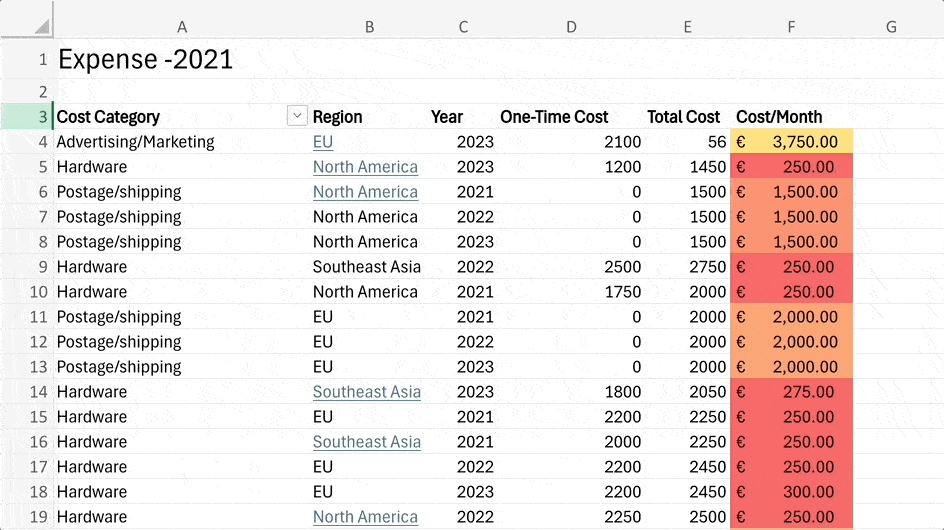
Przeciągnij i upuść, aby przestawić elementy
Możesz teraz łatwo zmienić położenie elementów arkusza za pomocą metody przeciągnij-i-upuść. Zaznacz dowolne wiersze lub kolumny, kliknij je i przytrzymaj, a gdy wskaźnik zamieni się w zaciśniętą dłoń, przesuń te elementy w wybrane miejsce.
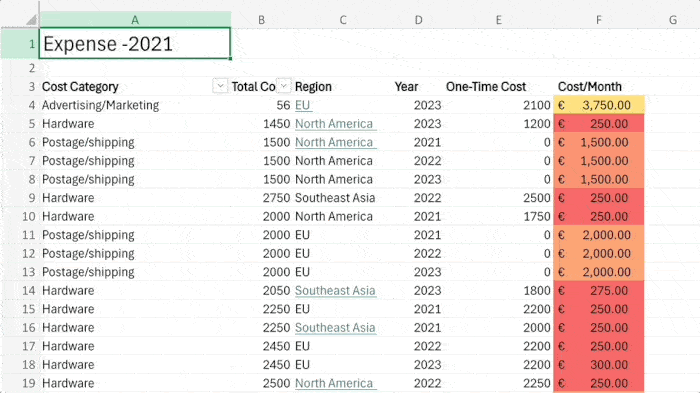
Zaznaczaj komórki dla skupienia uwagi
Aby móc lepiej skupić się na jednym lub większej liczbie rzędów kolumn/wierszy podczas samodzielnej pracy albo prezentacji, możesz je zaznaczyć. Aby użyć tej funkcji, kliknij jedną lub więcej komórek, nagłówek/nagłówki wierszy/kolumn, a obszary te zostaną zaznaczone do czasu ponownego kliknięcia gdzieś na siatce.
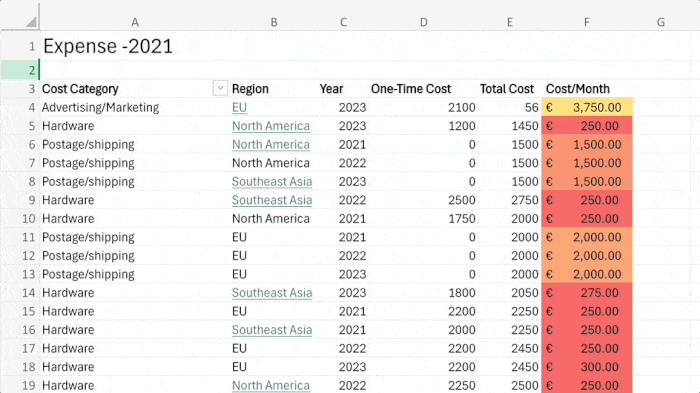
Wyżej wymienione funkcje są już dostępne dla wszystkich użytkowników Excela w przeglądarce.
Źródło: https://techcommunity.microsoft.com/t5/excel-blog/modernized-excel-grid/ba-p/4176473
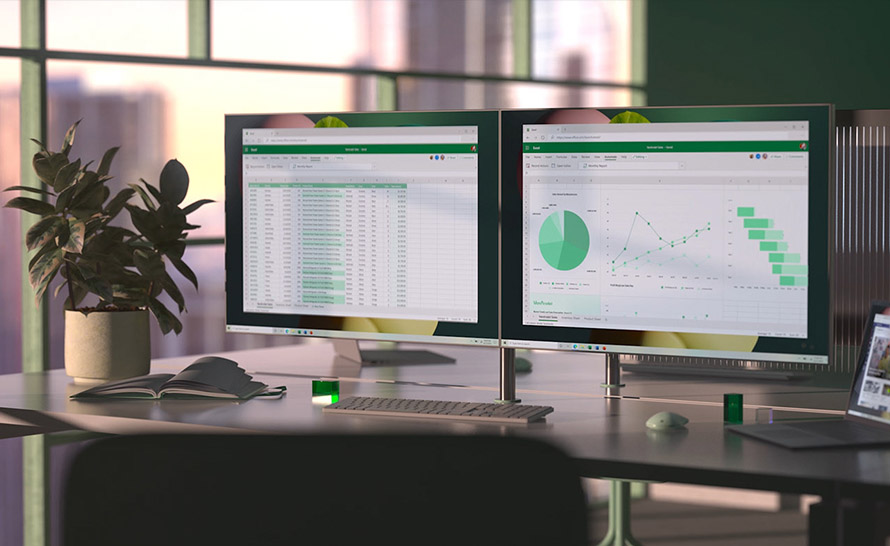
a8fe91a.jpg)